在宅勤務の体験は、オフィスへの通勤の毎日と比べればうれしい変化ですが、快適な自宅ですら、多くの問題があります。 一人で責任を負わねばならず、家族、ルームメイト、子ども、ペット、同居するその他の誰かとのやりとりで気が散るため、自分で自分を苦しめてしまうかもしれません。 基本的なルールと1日のスケジュールを決めれば、仕事の邪魔を減らした生産的な仕事環境を作り、仕事のモチベーションを保つことができます。 ここでは、在宅勤務時の生産性を向上させる7つのヒントを紹介します。

在宅勤務中の生産性を向上させるための7つの簡単なヒント
1. 理想的な作業スペースを確保する

在宅勤務で専用の作業スペースを持てること自体が、すでにぜいたくです。 自宅に専用のオフィスルームを持つ人もいますが、Kingstonの社員数名を含め、多くはキッチンのカウンターで作業したり、その場しのぎの机として使用できる平面を使用したりして、やり繰りしなければなりません。
どんな状況であれ、家の中で作業スペース専用に割り当てられる場所を見つけましょう。 それは自分の部屋かもしれませんし、キッチンかもしれません。居間になる場合もあり得ます。邪魔が入らず、仕事に集中できれば十分です。
仕事をする場所で遊ばず、遊ぶ場所で仕事をしないでください。リラックスする場所と働く場所をはっきりと区別することが、仕事を始めよう、終わらせようという気分になる環境を作るカギになります。
目標は、在宅勤務中でも仕事と家庭生活を分けることです。 仕事を完了するためのスペースを確保し、仕事と気晴らしの間に一線を画すことが、仕事の邪魔を制限しながら生産性を保つのに役立ちます。
2. 仕事がある日のスケジュールと優先順位を決める
出社する場合は、1日の自然なリズムがあり、日課を作るのが容易です。1日を始めるために行う小さな準備のすべてが、個人のスケジュールを立てるのに役立ちます。 通勤前、毎朝の日課を通じて、1日の仕事の心構えを持つことができます。

在宅勤務になってから、日課も変化しました。 決まった時間に決められた事を行わなければならない仕組みは、もうありません。 燃え尽きたり働き過ぎないようメンタルヘルスを保つために、これらの区別は大切です。
家庭生活から勤務時間を明確に区別するスケジュールを作りましょう。朝に仕事をすると調子が良い人は、午前中に生産的な作業時間を最大限確保できるよう、スケジュールを調整しましょう。 午後に仕事をすると好調な人は、毎日最善を尽くすことができるように、午後にスケジュールを集中させましょう。
また、休憩を忘れずにとってください。特に昼食の休憩です。勤務時間中に生産性を最大限に上げることは重要ですが、休憩をとり、身体と心を休ませることも同じように重要です。テレワークにはストレスが少ない印象があるかもしれませんが、働き過ぎになりやすいのです。それが、健康的で生産的な勤務スケジュールのために十分な休憩をとることが重要な理由です。
3. 1日の終わりに「退社」する

テレワークでは、より適切なワークライフバランスが確立するはずと思い込む場合があります。ただでさえ自宅で快適に過ごしていると、仕事に熱中してしまい、「退社」しない状態になりがちです。時間の記録を取り、1日を締めくくり、仕事を切り上げる機会を作りましょう。
ゴールがあることが分かれば、勤務時間の生産性を最大限に上げるのに役立ちます。いつまで続くかわからない状態で際限なく働き続けると、何も成し遂げることなく、働き過ぎ、燃え尽きる可能性が高くなります。仕事の切り上げを設定していないと、期限が迫ったプロジェクトやタスクがずっと気になってしまいます。
オフィスでは、みんなが荷物をまとめ、帰る準備をするので、帰宅のタイミングが容易にわかります。家では、1日の終わりを示す共同のリマインダーはありません。毎日同じ時間に仕事を終える必要はありませんが、勤務時間とそれ以外を区別する境界を設定すれば、作業スペースを離れ、翌日に備える時間をとりながらリラックスできやすくなります。
4. 適切なツールを活用する
誰もが自宅で個別に働いている今、コミュニケーションとコラボレーションはかつてないほど重要性を増しています。 多くの人は、ビデオと音声の通話を使用して同僚と連絡をとり、ミーティングや確認を行っています。 適切なキーボードとマウス、USBアダプター、モニター、マイク、ヘッドホンなど最低限のツールを用意すれば、些細な問題を心配せずに効率性と生産性を保てる効果があります。

ノートパソコンの隣にディスプレイモニターを追加すると、セットアップがより一層効率的になります。 複数のウィンドウでさまざまなプログラムとアプリを同時に開き、より便利に操作して管理できるようになります。
フルサイズのキーボードとマウスを使用すれば、コンピューターの前で長時間働いても、さらに快適に過ごすことができます。大したことではないと思うかもしれませんが、ノートパソコンのキーボードとトラックパッドよりも、フルサイズのキーボードとマウスを使用する方が、より速く快適にワークフローをこなせ、生産性が上がります。
また、ビデオとオーディオの通話にヘッドセットを使用すると状況は一変します。Bluetooth接続のワイヤレスヘッドセットがあれば、余分なケーブルを気にする必要はなくなります。また、ほとんどのヘッドセットはマイクを内蔵しているため、別途マイクは必要ありません。 マイクは内蔵されていたり、着脱式であったりします。
弊社がお勧めする在宅勤務用製品には、暗号化USBドライブとNucleum USB-Cハブがあります。 暗号化USBドライブは、デバイス間のデータの転送を素早く簡単に行え、ユーザーの情報を守る優れたデータ保護も実現します。 仕事で絶対にファイルを取得しなければならない場合は、データを安全に守る暗号化USBを検討してください。
Nucleumは1台のハブですべてを制御します。マウス、モニター、USBを接続でき、接続デバイスを充電する電力パススルー機能も利用できます。 ノートパソコンとともに慣れ親しんだアクセサリーすべての機能を活用でき、理想的な在宅勤務空間を作りあげるの完璧なツールです。
5. コミュニケーションがカギ
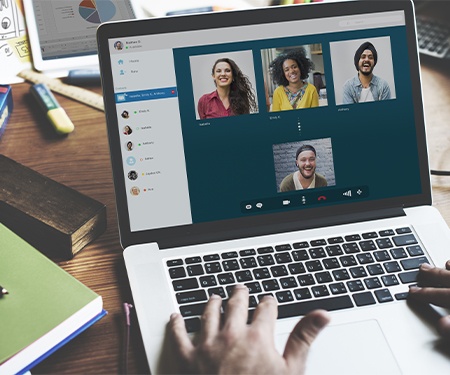
在宅勤務にコミュニケーションは欠かせません。 プロジェクトの同僚とコミュニケーションをとり、タスクと勤務状況を伝えることは、スムーズかつ手軽に在宅勤務を維持するのに重要です。
離れた場所から勤務する場合の目標は、他の同僚と離れていてもつながっている感覚を維持することです。 チームメンバーとの連絡に役立つよう設計されたアプリとツールは豊富にあります。自分とチームの仕事に合う適切な物を使用すれば、自宅にいながら生産性に大きな違いが出ます。
KingstonではAsanaとMicrosoft Teamsを使用して、プロジェクトとタスクの連絡と管理を行っています。仕事の詳細を連絡し、円滑に進めるために、Microsoft Teamsを使用してチャットし、ビデオ会議を主催しています。 タスクの管理には、ファイルのアップロードと共有、プロジェクトの割り当て、締め切りの決定ができるAsanaを使用します。
また、Zoomも使用して、ゲームナイトやハッピーアワーなどの楽しいソーシャルイベントを主催します。これは、楽しくチームをまとめる活動に取り組む機会を求めて、勤務時間外でもチームメンバーと連絡を欠かさず、交流するための優れた方法です。
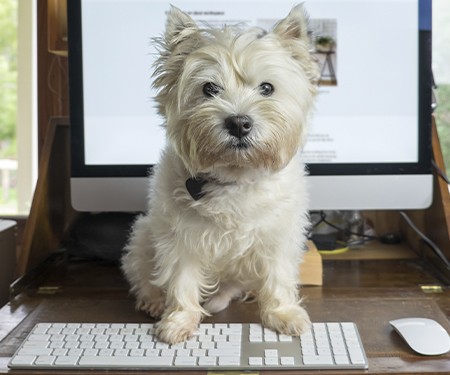
6. 仕事の邪魔を減らす
テレワークは疑いなく快適な体験ですが、理想的な労働環境とは言えません。 仕事の邪魔は、テレワークの最大の問題のひとつです。仕事の後にしたいことのすべてが、今すぐできてしまうからです。 仕事に集中し続けることは大変ですが、在宅ではさらに難しくなります。
洗濯物を洗濯機に入れたり、軽食を素早く作ったりするなど、休憩時間中に他のタスクをこなすことは問題ありませんが、どの程度仕事の邪魔になるのか注意を払ってください。 時間がかかり過ぎる、または多くの集中力が必要な活動に関わるのは避けてください。
休憩でタイマーをセットすると、仕事以外の事をして仕事に戻るタイミングを忘れないようにできます。オフィスで気を配ってくれる同僚がいないため、気分転換や仕事の邪魔を切り上げる努力が重要になります。
上記の内容はお役に立ちましたか?
関連製品
現在の検索条件に合う製品はありません。より多くの結果が得られるよう、検索条件を調整してみてください。
関連記事
-

ファイルシステムを理解する
ファイルシステムとは?ここでは、最も一般的なシステムとその長所・短所をご紹介します。
-

SSD をフォーマットする方法
適切なファイルシステムを選択し、書き込みサイクルを損なうことなく SSD をフォーマットする方法。
-

USB 3.1 Gen 1、Gen 2、USB 3.2の違い
USB 3.1 Gen 1は最大速度5Gビット/秒を、USB 3.1 Gen 2は最大速度10Gビット/秒をサポートします。
-

USB 3.2 Gen 2x2 の概要
USB-C® コネクタを使用して、新規ホストおよびデバイスのマルチレーン動作を実現します。
-

PCIe Gen 3 と PCIe Gen 4 の違い
PCIe Gen 4 では、NVMe SSD 技術で可能な帯域幅をすべて利用できます。
-

USB フラッシュドライブのフォーマット方法
Windows と Mac OS 10 以降の USB フラッシュドライブのフォーマット方法をご説明します。
-

USB-C の説明
USB-C は、小型で薄型のコネクタです。左右対称でリバーシブルな形状が人気を呼んでいます。
-

Steam Deck の SSD 交換
Kingston の包括的なガイドを使用して、Steam Deck をアップグレードする方法を説明します。
-

膨大なメディアデータの整理
Kingston は、ご家族のメディアデータを効果的にまとめ、扱いやすくするためのアドバイスを提供しています。
-

Windows 11 で PC を高速化
この最新バージョンでは、多くのメモリを使用できるため、これらヒントを使用してコンピュータのパフォーマンスを最適化できます。
-

家庭用 NAS がすべての人に適している理由
NAS が一般家庭やスモールオフィスのセットアップに役立つ理由。
-

あなたのライフスタイルに合わせて構築された外出先でのストレージソリューション
外付け SSD でストレージ、ファイル整理などを改善しましょう。
-

適切な microSD カードでドライブレコーダーのパフォーマンスを最適化する
ドライブレコーダー用にさまざまな microSD カードを使い分ける利点について詳しく説明します。
-

Kingston の microSD で Young Driver のトレーニング体験を向上
Young Driver が車内録画に Kingston の microSD カードを選んだ理由をご覧ください。
-

SSDの耐用年数の長期化 - 新しいSSDを最大限に活用するための5つのヒント
以下のヒントを生かして、SSDの製品寿命を延ばし、システムパフォーマンスをアップしてください。
-

PC のパフォーマンス向上のためにメモリまたはストレージのアップグレードが必要かを見分ける方法
PC パフォーマンスの低下を解決するために、メモリまたはストレージをアップグレードする必要がありますか?
-

写真ポートフォリオの作成
これらのヒントを取り入れたプロフェッショナルなポートフォリオを作成し、写真の才能をアピールしましょう。
-

屋外撮影のヒント
屋外撮影でカメラの性能を最大限に引き出すためのヒントとポイント。
-

iPhone 15 用外付けストレージ
iPhone15 は USB-C 外付けストレージの新しい世界を開きます。しかし、どのドライブが対応するのでしょうか?
-

古いコンピューターを蘇らせる
古い PC に新しい命を吹き込むために、自宅でできる簡単な作業を紹介します。
-

HDD と 外付け SSD の比較
コンピューターを改善したい消費者にとって、HDD と外付け SSD のどちらの方がメリットがあるのでしょう?
-

SSD の使用済み領域が上限に達したら
ストレージの空き容量が不足するとパフォーマンスが低下します。こちらが、SSD の空き容量を解放する方法です。
-

トレイルカメラのメモリカード
産業用メモリカードが、成長著しいトレイルカメラ撮影の分野に最適な理由をご紹介します。
-

写真家向けストレージ:画像の保存とアーカイブのベストプラクティス
写真家は、これらのベストプラクティスに従うことで、画像を適切に保存し、アーカイブすることができます。
-

2 つのタイプの M.2 SSD:SATA と NVMe
M.2 SSD には、SATA と NVMe の 2 つのタイプがあります。それぞれのタイプについてご説明します。
-

暗号化されたUSBフラッシュドライブのiPhoneまたはiPadでの使用について
適切なアダプターを使用すれば、iPhoneまたはiPadで、暗号化されたUSBフラッシュドライブとの間での読み取りや書き込みが可能です。 その方法についてはこちらをご覧ください。
-

ビデオグラファー:SSD採用を検討すべき理由と、その最大活用法
SSDがもたらすビデオグラファーへの恩恵とは?SSDが誇る速度、信頼性、セキュリティー機能はビデオにとって理想的な製品です。
-

Windows および MacOS で削除したファイルを回復する方法
システム上の重要なファイルをなくすと、困ったことになります。この記事では、試してみたいファイル回復方法をご紹介します。
-

お手元の Windows PC または Mac PC のバックアップ方法
Windows ドライブと Mac ドライブをバックアップする方法はいくつかあり、オンラインでもローカルでも可能です。その方法を説明します。
-

スナップショットの写真
Kingston メモリカードや他の撮影機材に関するプロ写真家の意見
-

PlayStation®5 に M.2 SSD を取り付ける方法
空の M.2 を使用した簡単アップグレードで PS5™ にストレージを増強しましょう。
-

ドローン撮影のコツ
空撮写真に役立つドローンの基礎とコツをご説明します。
-

クリエイター向け暗号化ストレージ
暗号化は、クリエイターがクライアントの重要なファイルを保護するための非常に役立つ手法です。
-

SSD性能を保つうえでのガーベージコレクション/TRIMプロセスの重要性
ガーベージコレクションとTRIMがSSDのNANDを最適化します。しかしその仕組みとは?
-

Kingston IronKey™ Vault Privacy 80 外付け SSD のセットアップ
IronKey Vault Privacy 80 外付け SSD の使用方法:パスワードの設定、パソコンへの接続など。
-

コンピュータのバックアップの簡単な6つのコツ
以下のコツを参考にしてデータのバックアップ方法を理解し、不測の事態に備えてください。
-

GoPro カメラ用ストレージの選択方法
GoPro に最適な microSD カードの選択のコツをご説明します。
-

SMART モニタリングを利用した SSD の健全性の維持
SMART モニタリングの定義、Kingston SSD Manager の紹介、SSD の健全性を維持するための他の方法をご覧ください。
-

Valve Steam Deck 用追加ストレージ
Valve Steam Deck には、拡張ストレージ用に microSD カードが使用されています。どれが適切?
-

ワークフロー効率化のための PC アップグレード
これらのアップグレードを活用して、ワークフローを効率化しましょう。
-

ゲーム機に最適なストレージオプション
この記事では、ゲーム機に利用できる最適なストレージオプションについて考えます。
-

SSD のフォームファクタの種類
SSD を選ぶ際には、必要なフォームファクタはどれかを知る必要があります。M.2、mSATA、それとも SATA?
-

クリエイティブな仕事に最適なストレージオプションと使用するタイミング
この記事では、メモリカード、SSD、HDD、クラウドなど、クリエイティブな仕事に最適なストレージオプションについてご説明します。
-

Android デバイス用のストレージの選択
まずクラス A1 またはクラス A2 のマークを探します。容量については、microSD カードは最大 512GB のストレージ容量を持つことができます。
-

ドライブレコーダー用のストレージの選択
ストレージはドライブレコーダーを使用する際に重要なバーツで、高耐久カードは過酷な使用のために特別に設計されています。
-

古い技術を無駄にしないため:古いデバイスをリサイクルする方法
電気製品の寄付やリサイクルは、資源や天然素材を保全するよい方法です。
-

手のひらに収まるエンタープライズ容量:DC500M を使用した映像作家のエクスペリエンス
高パフォーマンスの DC500M Server SSD は、プロの映像作家におすすめできるストレージです。
-

PC または Mac でのペアレンタルコントロールの設定方法
コンピュータでのペアレンタルコントロールの設定は複雑ではありません。やり方は次のとおりです。
-

Kingston STEAM 専攻学生向けギフトガイド
STEAM 専攻のご家族やご友人向けのギフトのアイデアをご紹介します。
-

M.2 PCIe NVMe SSD の取り付け方法
これは、ノートパソコンまたはデスクトップパソコンに M.2 SSD を取り付ける方法の詳細なガイドです。
-

Kingston Workflow Station でコンテンツ制作者およびビデオ専門家の作業を簡単に
Kingston Workflow Station によって、プロが撮影現場で素早くファイル転送できる理由についてご説明します。
-

SSD の 5 つのメリット
SSD は従来のハードドライブよりも、耐久性や信頼性が高く、スピードが速く、小型で軽量、静音で、省電力性に優れています。
-

USB フラッシュドライブ、SSD、メモリカードに使用されるSLC、MLC、TLC、3D NAND の違い
NAND の種類に応じて、耐久性やコスト低減に違いはあるのでしょうか?
-

ハードウェアベースの SSD 暗号化の仕組みソフトウェアとハードウェアの比較、AES 256 ビットと TCG Opal 2.0
ハードウェア暗号化 SSD によって、PC 上の重要な個人情報や機密情報を保護します。
-

SSD と HDD の違い
HDD よりも SSD を選んだ方がよいのはなぜでしょうか?主な理由は、SSD の方が優れたパフォーマンスを発揮するためです。
-

4K ビデオ撮影用メモリカードの選び方
4K 撮影用フラッシュメモリカード(SD または microSD)には、適切なカード容量、書き込み速度、データ転送速度、ビデオ速度が必要です。
-

ビデオ編集に必要なメモリの容量とは
DRAM の容量が大きいほど、ビデオ編集時に、再生のレスポンスやレンダリング時間などの PC のパフォーマンスが速くなります。しかし、8、16、32、64GB のうち、どれを選べば十分なのでしょうか?1080p、4K または 8K に必要な容量はどれぐらいでしょうかシてな
-

NVMe と SATA の比較:違いは何でしょうか?
NVMe はフラッシュストレージ用の新しいプロトコルで、SATA は HDD から引き継がれたものです。
-

Raspberry Pi 用ストレージの選び方
Raspberry Pi 用に最適なクラス、容量、耐久性の microSD とは
-

お使いの防犯カメラに最適なメモリカードを選択する方法
防犯カメラ用のストレージを選択する時には、メモリカードの容量、速度、耐久性を考慮しなければなりません。
-

SD および microSD cardの命名規則を理解する
1枚の SD または microSD カードに、C10(10MB/秒の意味)と U3(30MB/秒の意味)の規格を付けることができる理由は?説明しましょう。
-

SDおよびmicroSDカードタイプのガイド
SDHCカードSDXCの違いは?カメラ、ドローン、携帯電話などに適したカードを選択しやすくなるよう、お手伝いいたします。
-

SD および microSD カードの速度クラスガイド
速度クラス C10 の意味UHS クラスおよび V クラスの意味これは、デバイスがデータを書き込む際に必要な速度に直接関係します。
-

Windows PC で USB フラッシュドライブを使用する方法
Windows 10 で、Windows Explorer のどこにドライブがあるか見つける方法、ファイルを開く方法、USB フラッシュドライブへ、または USB フラッシュドライブからファイルをコピーする方法などについて説明します。
-

使用するメモリカードの適切な選択方法
メモリカードを選択する際には、速度、容量、およびデバイスタイプなどの多くの要因があります。 私たちは、適切なカードの選択をお手伝いします。
-

旧型 SSD を外部ストレージドライブとして使用する方法
新型 SSD でアップグレードした後はどうしますか?旧型ドライブを廃棄せずに、外部ストレージとして使用できます。
-

USB ドライブを Mac で使用する
MacBook Pro、iMac、Mac Mini、Mac Pro などの Mac コンピュータ(別名 Apple Macintosh)で、USB ドライブ、サムドライブ、フラッシュドライブ、ペンドライブなどを使用する方法について説明します。
-

Nintendo Switch用のmicroSDカードを選ぶ方法
Nintendo Switchの内部ストレージ容量は32GBです。microSDカードを使用して拡張すれば、さらに多くのゲームを保存できます。 しかし、どのようにカードを選べばよいのでしょうか?
-

ドローン撮影に最適なmicroSDカードの選び方
実際にはドローン用のmicroSDカードの書き込み速度や容量に、どれくらい必要なのでしょうか?カードは何枚必要でしょうか?
-

メモリとストレージの違いとは何でしょうか?
ストレージメディアと、システムのダイナミックランダムアクセスメモリの違いについて理解できます。
-

NANDフラッシュテクノロジーおよびソリッドステートドライブ (SSD)
SLC、MLC、TLC、QLC、3D NANDなど、SSDに搭載されたNANDの種類について学びましょう。 ウェアレベリングとは?
-

Windows10搭載のパソコンをスピードアップさせる10の方法
パフォーマンスが鈍り気味と感じたら、次のヒントを取り入れることでパソコンのスピードと効率が上がります。
-

Macをスピードアップさせる6つの方法
ハードウェアやソフトウェアのアップグレードを必要とせずに、遅いiMacやMacBookのスピードを上げる方法がいくつかあります。
-

在宅勤務のヒントとコツ
自宅で仕事をするには、PC が快適に扱えるワークスペース、会議に適したデバイス、および 安定した通信接続が必要です。
-

USB OTG フラッシュドライブ - DataTraveler MicroDuo
USB OTG(On-The-Go) ドライブは、USB OTG 機能をサポートするタブレット端末やスマートフォン向けに、小型で便利なストレージを追加します。
-

フラッシュメモリの保管図
この保管図(チャート)は、SSD ドライブ、USB フラッシュドライブ、およびフラッシュメモリカード(SD、microSD、およびコンパクトフラッシュ)に保存可能な画像、ビデオおよびファイルの総数を示します。



7. 社交的活動と互いとのつながり
在宅勤務では、仕事の単調さを破り、交流を維持するのに役立つ、おなじみの社会的なつながりの多くが失われます。 1日が退屈にならないように、仕事の日が何とか早く終わるように、おしゃべりをしたり、何か新しいことをしたりすることはできません。
距離を縮めるために、 SlackやMicrosoft Teamsなどのメッセージアプリや、SkypeやZoomなどのビデオ会議プログラムを使用して同僚と話しましょう。 ちょっとした交流と社会的な連絡は、孤独感を抑える効果があります。同僚との連絡を欠かさず、チームとの健康的な社会関係を保ちましょう。
こうした心構えは、同僚だけに当てはめる必要はありません。 物理的に会うことはできなくても、バーチャルイベントを計画して、友人や親戚と情報を交換するのは、社交性を保ち、他の人と関わるために良い方法です。 お互い在宅の身ですが、手を差し伸べ、つながり、生活を共有することは依然として重要です。
#KingstonIsWithYou